Реклама
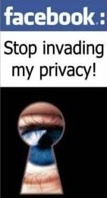 Мы рассмотрели 8 шагов, чтобы восстановить контроль над вашей конфиденциальностью в Facebook в Часть 1 8 шагов, чтобы восстановить контроль над вашей конфиденциальностью Facebook Подробнее . Если вы еще этого не сделали, ознакомьтесь с ним, так как мы рассмотрели основы конфиденциальности, такие как видимость поиска, фотографии и видео, отношения и контактная информация.
Мы рассмотрели 8 шагов, чтобы восстановить контроль над вашей конфиденциальностью в Facebook в Часть 1 8 шагов, чтобы восстановить контроль над вашей конфиденциальностью Facebook Подробнее . Если вы еще этого не сделали, ознакомьтесь с ним, так как мы рассмотрели основы конфиденциальности, такие как видимость поиска, фотографии и видео, отношения и контактная информация.
Давайте теперь перейдем к следующим шагам, касающимся контроля конфиденциальности Facebook в контексте приложений, друзей, новостной ленты, настенных сообщений, групп, рекламы и выхода из Facebook.
# 9: Контролируйте, что ваши друзья могут рассказать о вас
Как объяснил ранее 10 твердых советов, чтобы защитить вашу конфиденциальность Facebook Подробнее , ваши друзья на Facebook могут раскрывать информацию о вас в приложения по своему выбору даже если вы сами не используете эти приложения. Типичный пример - когда ваши друзья используют приложение на день рождения, которое напоминает им о вашем дне рождения, чтобы они могли отправить вам открытку или подарок.
К сожалению, это также означает, что они раскрывают ваши религиозные, сексуальные и политические предпочтения, а также другую личную информацию о вас. Информация о днях рождения также неправильно используется финансовыми мошенниками. Всем этим можно поделиться через более чем 500 000 приложений с более чем 1 миллионом разработчиков из более чем 180 стран.
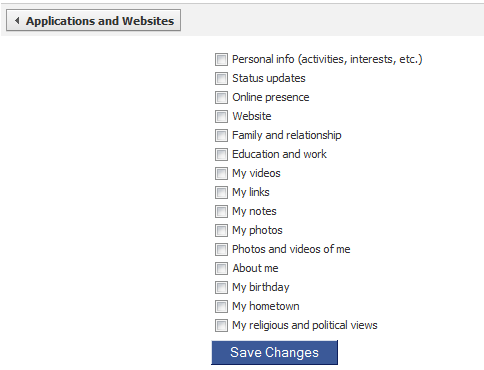
Если вы не хотите этого делать, перейдите к Настройки конфиденциальности > Приложения и сайты стр. щелчок Изменить настройки за Что ваши друзья могут рассказать о вас. Выберите, что вы хотите поделиться или снимите все флажки для максимальной конфиденциальности.
# 10: уменьшите видимость ваших друзей в Facebook
Ваш список друзей виден всем на Facebook по умолчанию. Некоторые люди просматривают друзей других в вуайеристских или маркетинговых целях. К сожалению, Facebook теперь считает ваш список друзей «общедоступной информацией», поэтому невозможно полностью скрыть его. Посторонним людям будет немного сложнее увидеть ваш список друзей. Перейдите на страницу своего профиля, щелкните значок карандаша рядом с полем «Друзья» и снимите флажок Показать список друзей всем коробка.
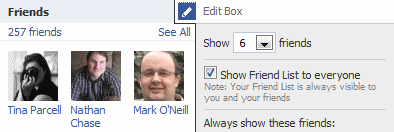
Обратите внимание, что ваш список друзей по-прежнему виден всем приложениям (и их разработчикам), а также всем, кто знает ваше имя пользователя или идентификатор Facebook.
# 11: Удалить неиспользуемые приложения
Как объяснено в «9. Конфиденциальность от ваших приложений »в оригинальное руководство 10 твердых советов, чтобы защитить вашу конфиденциальность Facebook Подробнее Вы должны просмотреть список приложений, которые вы авторизовали на Facebook, и удалить неиспользуемые приложения.
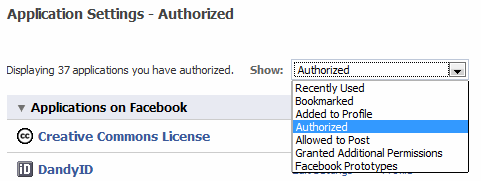
Перейти к настройки > Настройки приложения в верхнем меню и просмотрите список всех приложений, выбрав уполномоченный, Разрешено оставлять, и Предоставлены дополнительные разрешения из раскрывающегося списка.
# 12: Минимизируйте публикацию недавних действий в ленте новостей
Способность контролировать Недавняя активность лента новостей на вашей стене, как описано в «5. Контролируйте автоматические сообщения на стене и обновления новостей »в оригинальное руководство 10 твердых советов, чтобы защитить вашу конфиденциальность Facebook Подробнее был удален из Facebook. Следовательно, есть ни за что чтобы не отображать уведомления на вашей стене, когда вы добавляете нового друга, комментируете или добавляете в список друзей статус, заметку, фотографию, видео или ссылку.
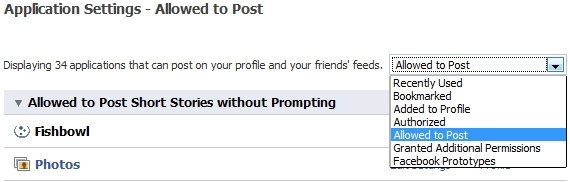
Тем не менее, вы по-прежнему можете запретить отображение определенных видов уведомлений в качестве недавних действий в вашей новостной ленте. Это включает уведомления, когда вы становитесь поклонником страницы, RSVPed к событию, получаете подарок, присоединяетесь к Группе или отмечены на фотографии или видео. Для этого перейдите в настройки > Настройки приложения из верхнего меню и измените раскрывающийся список на Разрешено оставлять. Для каждого из приложений, перечисленных ниже, нажмите Изменить настройки, Дополнительные разрешения и снимите флажок Опубликовать в потоках коробка.
- Реклама и страницы
- разработчик
- События
- Подарки
- группы
- связи
- Фото и видео
Следует отметить два дополнительных момента:
- Сообщения от друга до стены видны только общим друзьям обоих.
- Вы все еще можете вручную удалять все новости о вашей активности.
# 13: Контроль конфиденциальности сообщений на стене
Ваши сообщения о статусе Facebook теперь могут быть общедоступными и доступны для поиска из внешних поисковых систем, таких как Google. Вы также можете установить элементы управления конфиденциальностью Facebook для каждого поста, но лучше установить настройки конфиденциальности по умолчанию для ваших постов. Перейти к Настройки конфиденциальности > информация профиляи выберите Только друзья за Сообщения от меня.

Далее, чтобы контролировать конфиденциальность вашей стены, перейдите к Профиль страницу и нажмите Параметры ссылка под кнопкой Поделиться. Затем нажмите настройки. Здесь вы можете контролировать, могут ли ваши друзья писать на вашей стене, и кто может видеть записи на стене, сделанные вашими друзьями.
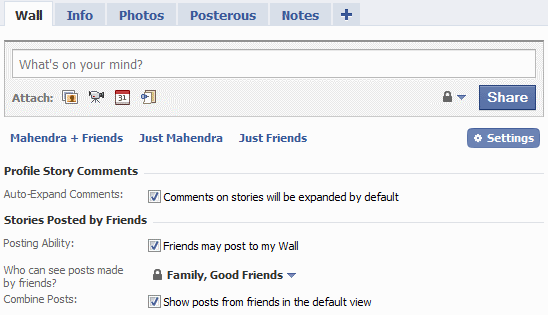
Лучше ограничить, кто видит сообщения на стене, сделанные вашими друзьями. Например, приятели колледжа могут написать на вашей стене вещи, которые могут не подходить для профессиональной аудитории.
# 14: Скрыть членство в группах в вашем профиле
Группы, членами которых вы являетесь, перечислены в вашем профиле. Чтобы удалить их из своего профиля, перейдите на настройки > Настройки приложения из верхнего меню и нажмите Изменить настройки для группы заявление.
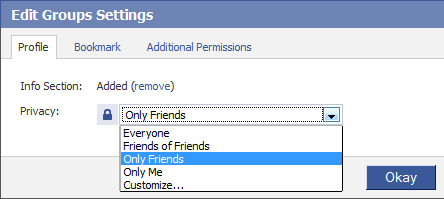
щелчок (удалять) удалить членство в группе из раздела Информация вашего профиля. Установите уровень конфиденциальности для видимости членства в вашей группе на Только я.
Обратите внимание, что когда вы публикуете сообщение на стене группы, в вашем профиле по-прежнему будет появляться уведомление. Этот шаг просто делает список групп невидимым на вашем Профиль страница Информация Вкладка.
# 15: Избегайте появления в рекламе
Есть без изменений конфиденциальности Facebook в отношении рекламы, но местоположение для доступа к этим настройкам изменилось. Теперь перейдите к настройки > Настройки учетной записии нажмите Реклама в Facebook Вкладка.
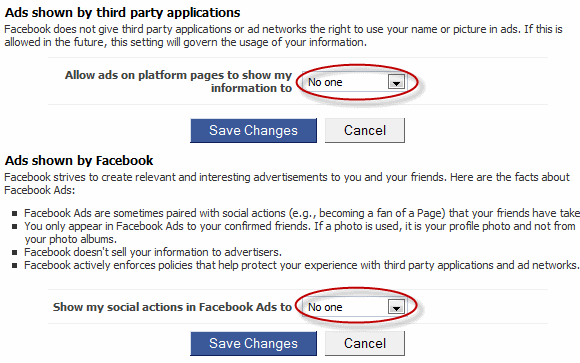
Установите оба варианта под Объявления, показанные сторонними приложениями и Реклама показанная Facebook в Никто чтобы не появляться в любой рекламе на Facebook.
# 16: понять разницу между деактивацией и удалением аккаунта
Эти изменения конфиденциальности в Facebook побудили некоторых пользователей вообще выйти из Facebook. Если вы решите, что Facebook не ваша чашка чая, вы должны понимать разницу между деактивацией и удалением вашей учетной записи Facebook.

Из настройки > Настройки учетной записи, вы увидите опцию Деактивировать аккаунт. Деактивация просто переводит вашу учетную запись Facebook в приостановленное состояние. Вся информация вашего профиля, фотографии, друзья и сообщения на стене остаются нетронутыми на серверах Facebook, но недоступны другим пользователям Facebook, включая ваших друзей. Вы можете возобновить использование Facebook, как и раньше, просто войдя в Facebook снова.
Если вы хотите окончательно удалить свою учетную запись, вам необходимо отправить запрос на эта страница. Это приведет к удалению всей вашей информации с серверов Facebook, и у вас не будет возможности снова получить доступ или восстановить вашу учетную запись и информацию профиля.
Это завершает наше руководство о том, как вы можете восстановить свою конфиденциальность в Facebook в максимально возможной степени, а также объясняет, какие элементы управления конфиденциальностью Facebook больше не доступны. Как эти изменения влияют на ваш опыт в Facebook? Есть ли у вас какие-либо другие советы, чтобы поделиться? Кричите в комментариях!
Я работаю в сфере ИТ (программного обеспечения) более 17 лет, в аутсорсинговой индустрии, в продуктовых компаниях и веб-стартапах. Я - ранний последователь, технический разработчик и папа. Я трачу время на написание текстов для MakeUseOf в качестве редактора на неполный рабочий день в Techmeme и ведение блогов в Skeptic Geek.